Modificare le impostazioni dei gruppi
Avviso
Microsoft Stream (versione classica) viene ritirato e sostituito dagli eventi live di Stream (in SharePoint) e Microsoft Teams. È consigliabile iniziare a usare Stream (in SharePoint) caricando video in SharePoint, Teams, Viva Engage o OneDrive e per eseguire gli eventi live tramite Teams e Viva Engage.
Le funzionalità in Stream (versione classica) verranno modificate e rimosse fino alla data di ritiro. Altre informazioni su Stream (in SharePoint)...
Le impostazioni del gruppo in Microsoft Stream (versione classica) possono essere modificate in Stream (versione classica) dal proprietario del gruppo.
Se si usa Microsoft 365, i gruppi in Microsoft Stream (versione classica) vengono compilati usando Gruppi di Microsoft 365.
- Gli amministratori globali di Microsoft 365 possono apportare modifiche alle impostazioni del gruppo nel interfaccia di amministrazione di Microsoft 365 o portale di Azure. Per altre informazioni, vedere Gestione dei gruppi per gli amministratori.
In Flusso individuare il gruppo da modificare, ad esempio tramite Gruppi personali o Sfoglia, e selezionarlo.
Nella parte superiore del gruppo fare clic su Impostazioni.

Modificare i metadati o le impostazioni del gruppo.
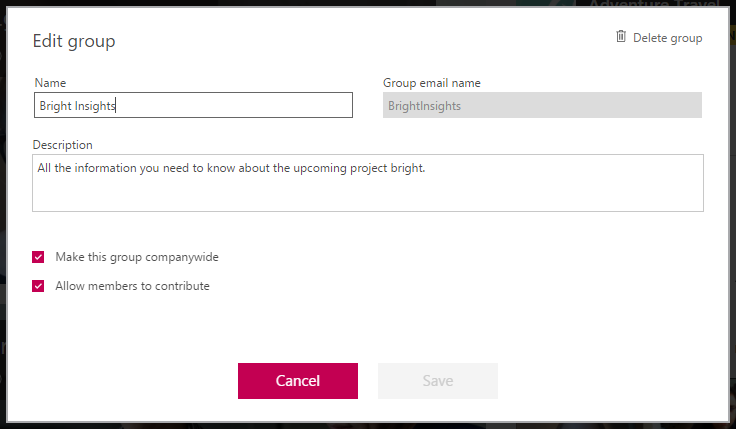
Per informazioni dettagliate su ogni impostazione, vedere Creare un gruppo.
Eliminare un gruppo
Attenzione
Se si usa Microsoft 365, quando si elimina un gruppo in Microsoft Stream, si elimina anche definitivamente il gruppo di Microsoft 365 e tutti gli elementi associati al gruppo. Sono inclusi video, conversazioni, file e contenuti per tutti i servizi abilitati per il gruppo di Microsoft 365, ad esempio Outlook, SharePoint, Teams, Planner, Yammer e così via. Per altre informazioni, vedere: Gruppi di Microsoft 365 in Microsoft Stream.
In Stream individuare il gruppo da eliminare
Nella parte superiore del gruppo fare clic su Impostazioni
Fare clic su Elimina gruppo
Gestire l'appartenenza ai gruppi
Trovare il gruppo da modificare (ad esempio, tramite Gruppi personali o Sfoglia) e selezionarlo
Sulla barra delle azioni del gruppo selezionare il pulsante Appartenenza

In questo modo si passa a Outlook per gestire l'appartenenza al gruppo
Se si preferisce, è possibile gestire l'appartenenza usando altre app di Microsoft 365 che supportano Gruppi di Microsoft 365, tra cui SharePoint Online, Teams, Yammer e Planner.
Nota
Quando si apportano modifiche all'appartenenza del gruppo da un altro servizio, il gruppo verrà sincronizzato e applicato in Microsoft Stream. Questa operazione richiede in genere da 1 a 2 ore (o meno).
Vedere anche
IntroduzioneAlla gestione dei gruppi e dei canaliper gli amministratoriCreareautorizzazioni e privacy per i gruppi Caricare un video